iPhone tiếp tục ngắt kết nối khỏi WiFi
Giới thiệu-
Khi WiFi của bạn liên tục giảm, điều đó có thể thực sự khiến bạn bực bội. Tôi đã gặp vấn đề này với nhiều người và iPhone của họ luôn là những chiếc iPhone bị sụt kết nối ngẫu nhiên này! Trong bài viết hôm nay, chúng ta sẽ nói về nguyên nhân gây ra sự cố Wifi iPhone - để bạn biết cách tránh chúng trong tương lai hoặc ít nhất là tìm ra cách khắc phục tình trạng ngắt kết nối khi chúng xảy ra ngay bây giờ. Tôi sẽ bắt đầu bằng cách nói rằng vẫn chưa có giải pháp cụ thể nào nhưng với thời gian, hy vọng rằng một số giải pháp tạm thời cũng sẽ được đưa ra để giúp chúng tôi quản lý các tình huống như vậy tốt hơn bao giờ hết.
Tại sao iPhone của tôi liên tục ngắt kết nối với WiFi - những nguyên nhân có thể
Nếu iPhone của bạn liên tục ngắt kết nối WiFi, điều đó có thể khiến bạn bực bội. Xét cho cùng, WiFi được cho là một cách thuận tiện để duy trì kết nối mà không cần sử dụng hết gói dữ liệu của bạn. Vậy tại sao có vẻ như iPhone của bạn liên tục bị ngắt kết nối?
Có một số lý do có thể xảy ra khiến iPhone của bạn có thể tiếp tục ngắt kết nối WiFi. Một khả năng là bộ định tuyến WiFi của bạn đang gặp sự cố.
Một số bộ định tuyến có cài đặt cho phép bạn thay đổi mức độ chúng có thể kết nối với các thiết bị như điện thoại và máy tính. Nếu các cài đặt này không được tối ưu hóa, nó có thể gây ra tình trạng ngắt kết nối thường xuyên.
Một lý do có thể khác khiến iPhone của bạn có thể ngắt kết nối WiFi là do tín hiệu WiFi bị nhiễu. Điều này có thể do những thứ như lò vi sóng, điện thoại không dây và thậm chí là các bộ định tuyến WiFi khác trong khu vực gây ra.
Nếu bạn thường xuyên gặp phải tình trạng ngắt kết nối, hãy thử di chuyển iPhone và bộ định tuyến đến một vị trí khác trong nhà hoặc văn phòng của bạn.
Nếu bạn đã thử tất cả các mẹo khắc phục sự cố này mà vẫn gặp sự cố, bạn có thể gặp sự cố với chính iPhone của mình. Trong trường hợp này, bạn nên liên hệ với Apple và hỏi về việc sửa chữa hoặc thay thế thiết bị của bạn.
Nguyên nhân nào khiến iPhone của tôi ngắt kết nối WiFi? Có một số khả năng, một trong những khả năng phổ biến nhất là nhiễu tín hiệu WiFi. Cài đặt bộ định tuyến của bạn cũng có thể cần được tối ưu hóa hoặc bạn có thể gặp sự cố với chính iPhone của mình.
Nếu không có mẹo khắc phục sự cố nào trong số này giải quyết được vấn đề của bạn, thì đã đến lúc liên hệ với Apple và hỏi về việc sửa chữa hoặc thay thế thiết bị của bạn.
Cách khắc phục nếu iPhone liên tục ngắt kết nối WiFi do sự cố mạng
Nếu bạn đang gặp sự cố khi iPhone của mình ngắt kết nối khỏi Wi-Fi, rất có thể sự cố là do sự cố mạng. Để khắc phục sự cố này và trực tuyến trở lại, hãy thử các bước sau:
1. Kiểm tra bộ định tuyến hoặc modem của bạn để đảm bảo rằng nó hoạt động bình thường và không có vật cản vật lý nào ngăn tín hiệu mạnh. Nếu bộ định tuyến hoặc modem của bạn không hoạt động bình thường, bạn có thể thử đặt lại.
Nếu bộ định tuyến của bạn có một nút vật lý ở mặt sau mà bạn có thể nhấn và giữ trong vài giây, hãy làm theo các bước sau:
-Dùng đầu bút hoặc kẹp giấy để nhấn và giữ nút này cho đến khi tất cả các đèn trên thiết bị sáng lên (quá trình này có thể mất đến 30 giây).
-Release nút và đợi thiết bị khởi động lại.
![]()
2. Kiểm tra cài đặt Wi-Fi trên iPhone của bạn và đảm bảo rằng bạn đã kết nối với đúng mạng. Nếu bạn không chắc chắn về cách thực hiện việc này, hãy làm theo các bước sau:
-Đi tới Cài đặt> Wi-Fi trên iPhone của bạn.
- Đảm bảo rằng Wi-Fi đã được bật.
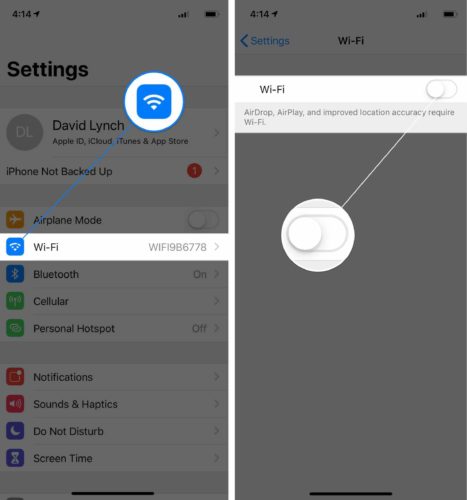
-Nhấn vào tên mạng của bạn để tham gia.
3. Nếu bạn vẫn gặp sự cố, hãy thử khởi động lại iPhone của mình. Để thực hiện việc này, hãy giữ nút nguồn cho đến khi “Trượt để Tắt nguồn” xuất hiện trên màn hình. Sau đó, trượt nguồn và đợi iPhone của bạn bật lại.
4. Nếu vẫn gặp sự cố khi kết nối Wi-Fi, bạn có thể thử quên mạng rồi kết nối lại. Để thực hiện việc này, hãy đi tới Cài đặt> Wi-Fi trên iPhone của bạn và nhấn vào nút “Quên mạng này” bên cạnh mạng bạn đang gặp sự cố. Sau đó, hãy thử kết nối lại với mạng.
5. Nếu bạn vẫn gặp sự cố, hãy liên hệ với nhà cung cấp dịch vụ Internet hoặc Apple để được hỗ trợ thêm.
Làm thế nào để khắc phục nếu WiFi không hoạt động trên iPhone khi bị khóa?
Nếu WiFi của iPhone của bạn không hoạt động khi bị khóa, có một số nguyên nhân tiềm ẩn. Trước tiên, hãy đảm bảo rằng iPhone của bạn đang chạy phiên bản mới nhất của iOS. Nếu không, hãy cập nhật nó. Tiếp theo, hãy kiểm tra xem bạn có bất kỳ bản cập nhật nào đang chờ xử lý cho các ứng dụng sử dụng WiFi hay không.
Nếu vậy, hãy cập nhật các ứng dụng đó. Cuối cùng, khởi động lại iPhone của bạn bằng cách giữ nút Sleep / Wake và nút Home cùng nhau cho đến khi màn hình trống. Nếu không có giải pháp nào trong số này hoạt động, bạn có thể cần phải đặt lại cài đặt mạng trên iPhone của mình bằng cách đi tới:
Cài đặt> Chung> Đặt lại> Đặt lại Cài đặt Mạng.
Để đảm bảo Mạng wifi hoạt động bình thường sau khi khởi động lại, bạn sẽ muốn đảm bảo rằng bộ định tuyến của mình cũng được định cấu hình đúng cách. Nếu không, hãy dành chút thời gian để kiểm tra cài đặt hoặc liên hệ với nhà cung cấp dịch vụ Internet của bạn để được trợ giúp.
Nếu không có giải pháp nào trong số này hoạt động, bạn có thể cần phải đặt lại tất cả cài đặt mạng của mình để khắc phục sự cố. Để làm điều này, hãy truy cập:
Cài đặt> Chung> Đặt lại> Đặt lại Cài đặt Mạng.

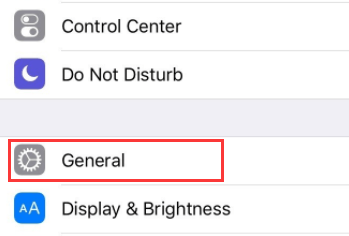
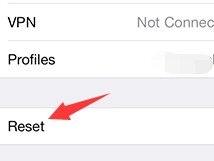
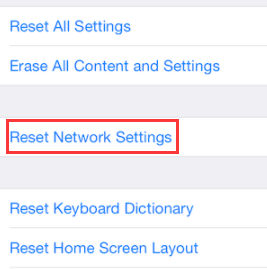
Thao tác này sẽ xóa mọi cài đặt và mạng WiFi đã lưu, nhưng nó sẽ khắc phục sự cố của bạn nếu có gì đó không ổn với cấu hình mạng trên iPhone của bạn.
Nếu bạn thấy rằng WiFi của mình tiếp tục không hoạt động sau khi đặt lại cài đặt mạng, có thể có sự cố với phần cứng trên thiết bị của bạn. Nếu đúng như vậy, bạn cần liên hệ với Apple hỗ trợ giúp chẩn đoán và khắc phục sự cố.
Đặt lại cài đặt mạng có xóa bất kỳ thứ gì không?
Đặt lại cài đặt mạng sẽ không xóa bất kỳ dữ liệu hoặc cài đặt nào của bạn. Tuy nhiên, nó sẽ đặt lại tất cả các cài đặt liên quan đến mạng của bạn, bao gồm cả mật khẩu và cấu hình Wi-Fi của bạn.
Vì vậy, nếu bạn có bất kỳ tùy chỉnh hoặc thiết lập cụ thể nào trên mạng của mình, bạn sẽ cần thực hiện lại những tùy chỉnh đó sau khi đặt lại cài đặt của mình. Ngoài ra, khi bạn đặt lại cài đặt mạng, các kết nối Bluetooth của bạn cũng sẽ bị ngắt.
Vì vậy, nếu bạn có bất kỳ thiết bị nào được ghép nối với iPhone thông qua Bluetooth, bạn sẽ cần ghép nối lại chúng sau khi đặt lại cài đặt của mình. Nhìn chung, đặt lại cài đặt mạng là một quá trình tương đối vô hại có thể giúp khắc phục các sự cố mạng nhỏ trên iPhone của bạn.
Liên kết nhanh
- iOS 10 và Android 7: Hệ điều hành nào tốt nhất?
- Bẻ khóa iOs 8.1.3, 8.1.2, 8.1.1 Với Taig & iPhone, iPad & iPod
- Tải xuống Movie Box cho iPhone / iPad / Điện thoại thông minh Android
Kết luận- iPhone tiếp tục ngắt kết nối từ WiFi 2024
Đoạn kết luận: iPhone liên tục ngắt kết nối WiFi. Đây là một sự cố phổ biến có thể được khắc phục bằng cách làm theo một số bước đơn giản. Chúng tôi sẽ phác thảo những điều này cho bạn và cũng cung cấp một số mẹo hữu ích về cách ngăn điện thoại của bạn mất kết nối trong tương lai. Bạn đã trải qua vấn đề này trước đây chưa? Nếu vậy, hy vọng hướng dẫn của chúng tôi sẽ giúp bạn trực tuyến trở lại mà không gặp bất kỳ rắc rối nào.
